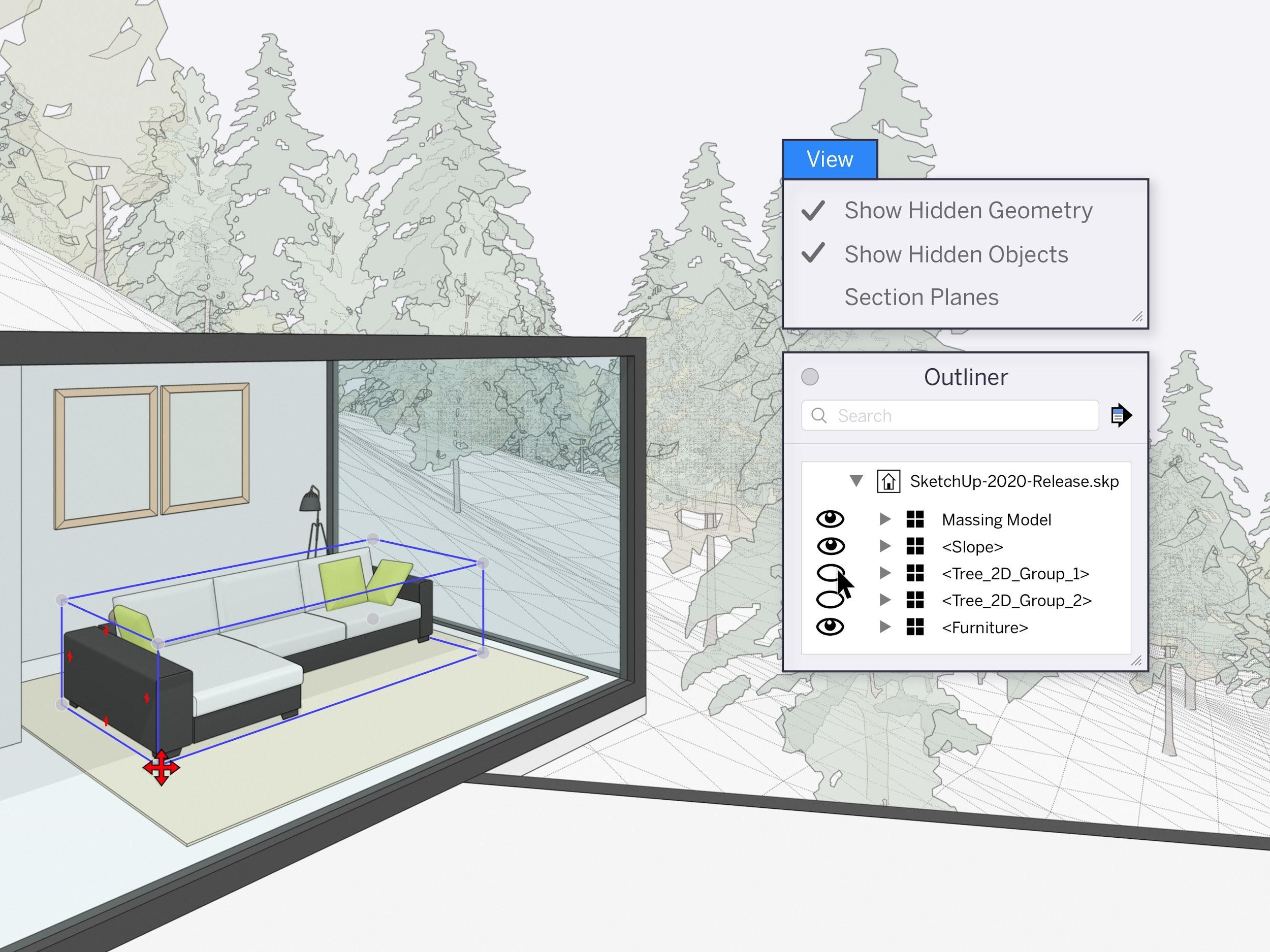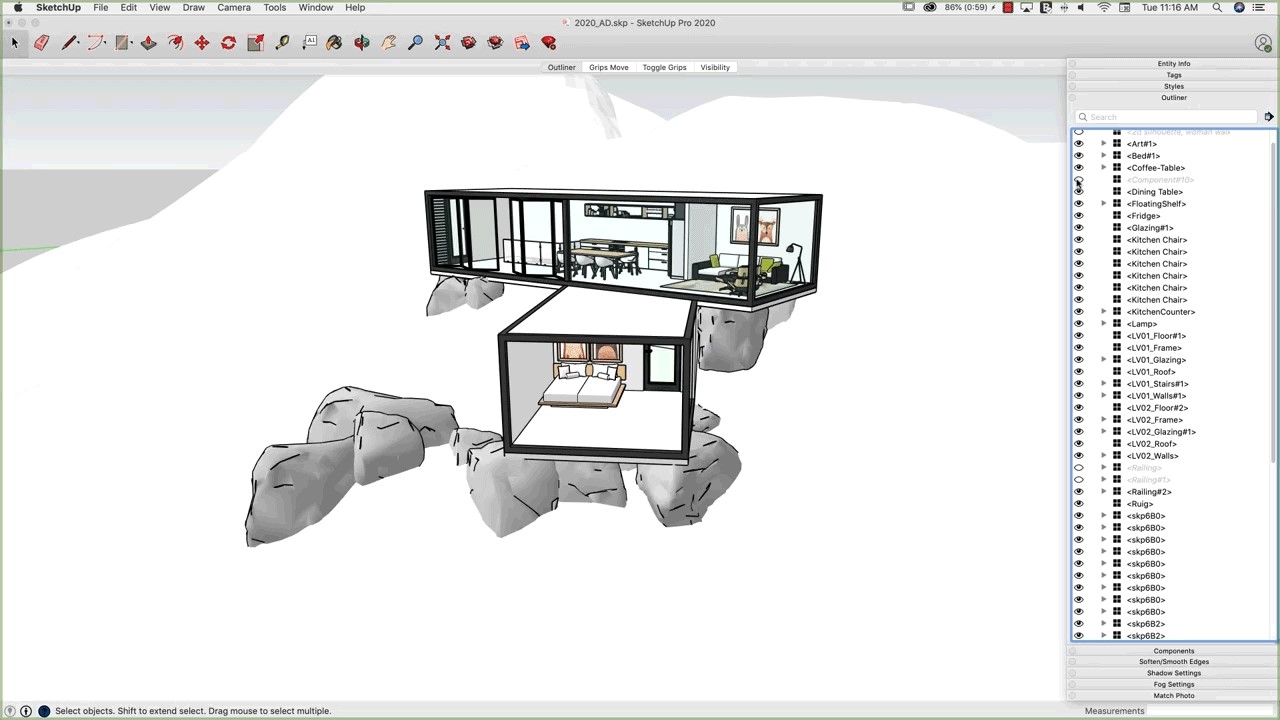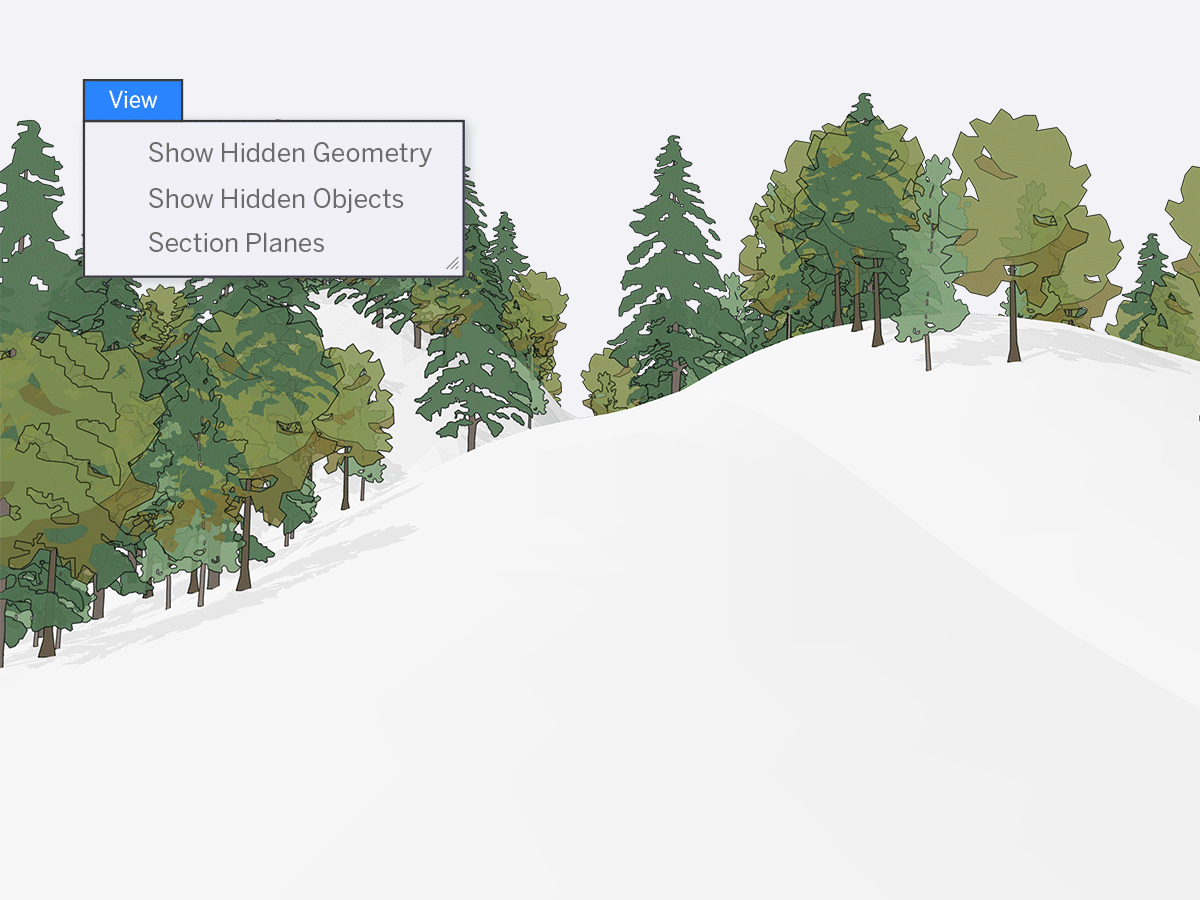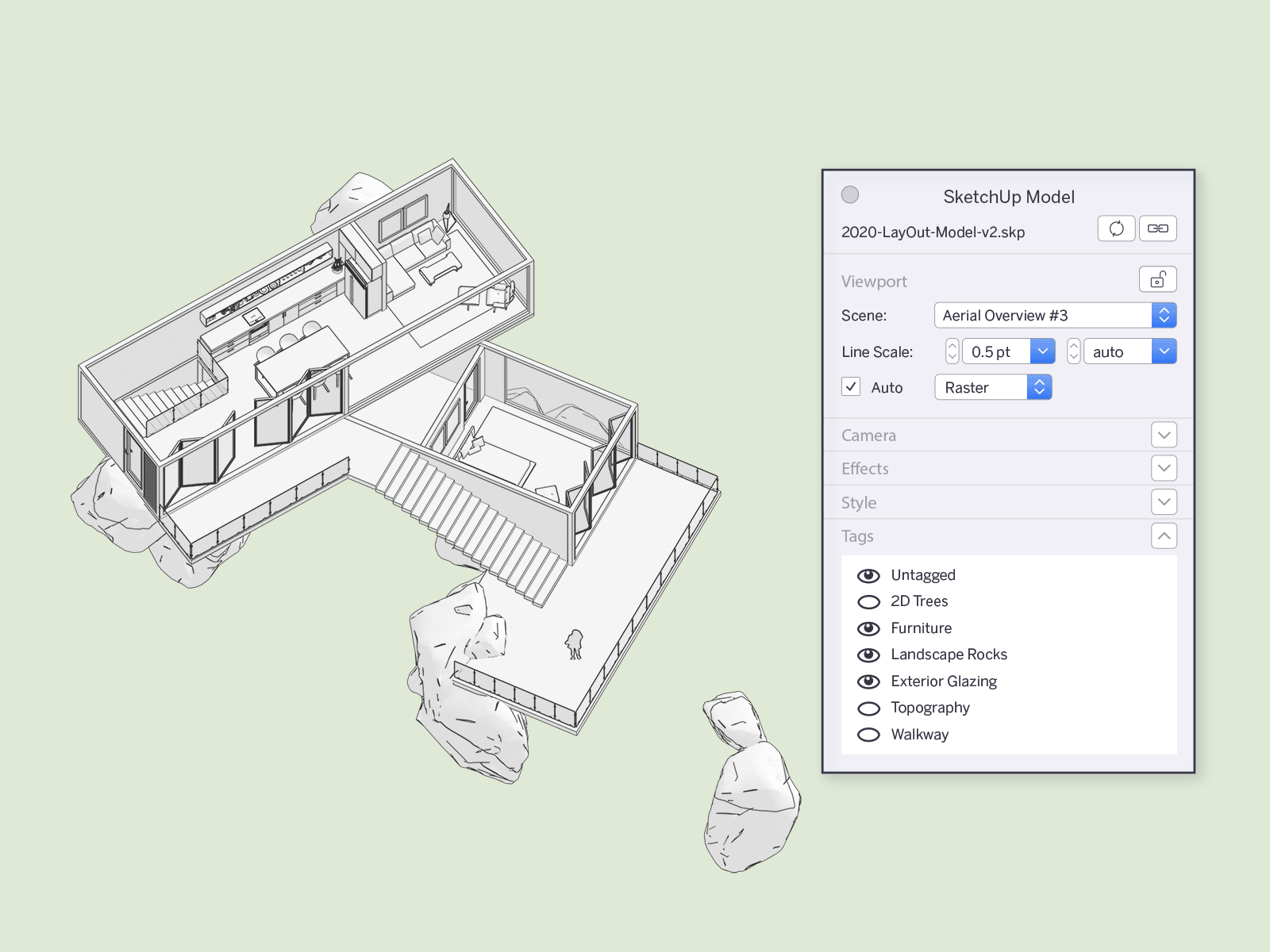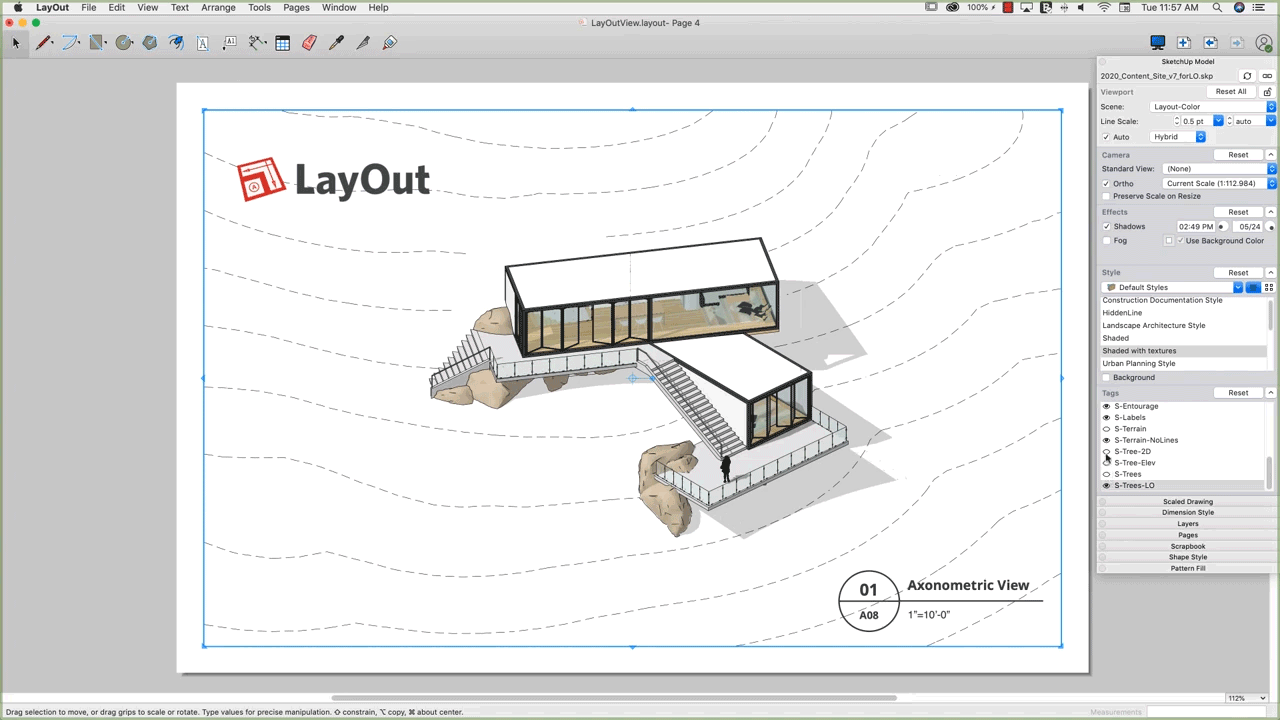SketchUp 2020 jau čia!
Kas naujo SketchUp 2020?
Trimble SketchUp šią savaitė pristatė naują SketchUp Pro versiją. Kviečiame į pažintį su SketchUp Pro 2020!
Outliner patobulinimai
Pagrindinis įrankis, padedantis kurti ir išlaikyti organizaciją projekte yra Outliner. Naudodami šio įrankio bibliotekos langą, galime matyti ir valdyti 3D projekto elementus. Šiais metais organizavimas dar paprastesnis, nes nebereikia kurti objekto grupių po sluoksniais jei norime paslėpti elementų blokus. Spustelkite ant „akies“ ikonos ir paslėpkite grupes su joje esančiais pogrupiais. Dar kartą spustelėkite – elementai vėl bus matomi.
Sukibimo taškai (angl. grips) ribojančiame menamajame tūryje (angl. bounding boxes). Papildomos objektų perkėlimo galimybės
Pasirinkę perkėlimo įrankį Move ir pele valdomą žymėklį keldami ant menamo tūrio sukibimo/ magnetinių taškų, galite perkelti objektą. Nuo šiol pelės žymeklis leis pažymėti ne tik pačios geometrijos taškus, tačiaus ir menamo ribojančio tūrio taškus. Kai pažymėsite centro taškus arba tuos taškus, kuriuos užstoja geometrija, perkėlimo metu objekto geometrija taps permatoma. Šios funkcijos veikia naudojant perkėlimo įrankį (angl. Move) ir sukimo (angl. Rotate).
Geresnis nematomų objektų valdymas
Paslėpti objektai gali būti pusiau matomi. Nuo šiol galite matyti ir paslėptus objektus atlikę šią žingsnių seką: Toolbars > Show Hidden Geometry. Tai padės greičiau ir patogiau organizuoti geometrijos objektus projekte. Kaip tai gali būti naudinga? Pavyzdžiui, norite atlikti pakeitimus landšafto projekte esančiam žemės paviršiui, tačiau nenorite keisti želdynų vietos, bet jums yra svarbu matyti kuriame taške plano atžvilgiu jie yra. Naudodami šią naują funkciją galime paslėpti želdynus, kad netrukdytų, tačiau juos matyti kaip menamus objektus.
SketchUp žodyno atnaujinimai
Trimble SketchUp terminologija šiek tiek keičiasi. Tai neturės didelės įtakos jūsų darbo procesui, tačiau supaprastins jo organizavimą.
Nuo šiol geometrijos objektai gali būti suskirstomi į grupes, komponentus ir dinaminius komponentus. Tai reiškia, jog nebereikės svarstyti ar objektą priskirti grupėms, ar komponentams. Taip pat sluoksniai (angl. layers) yra pervadinti į žymas (angl. tags).
LayOut 2020 naujienos
Dokumentų valdymas
Šiais metais patobulinta integracija tarp LayOut 2020 irSketchUp Pro 2020. LayOut buvo papildytas didesniu kiekiu SketchUp modelio scenų apdorojimo galimybių. Taigi kas naujo 2D dokumentacijos atžvilgiu?
Papildomos galimybės modelio lango nustatymams
LayOut atpažįsta žymiai daugiau detalių apie SketchUp Pro 3D modelį. Nuo šiol galite nesudėtingai keisti 3D modelio stilių, kameros rakursą 2D dokumento. Pritaikę reikiamus nustatymus, galite užrakinti tam, kad juos išsaugotumėte.
O kaip žinoti koks yra skirtumas tarp vaizdinės informacijos, matomos LayOut 3D projekto laukelyje, ir tarp tikrojo 3D modelio? Dalys, kurioms priskiriami pakeitimai, automatiškai pažymimos tamsiai pilka spalva. Jei nuspręsite, jog norite grąžinti 3D projekto laukelio nustatymus į pradinius, galite juos atkurti pasirinkdami Reset all.
Patobulintas 2D braižymo procesas
Papildykite LayOut dokumentą 3D laukeliais, priskirkite kiekvienam laukeliai skirtingą projektą. Jei norite turėti keletą skirtingų projektų langų su sąsajomis į skirtingus 3D projektus, tai nebėra problema. Galite pakeisti nuorodą į pasirinktą 3D projektą bet kuriuo metu. Anksčiau reikėdavo ištrinti 3D modelio lauką, įkelti (angl. insert) naują SketchUp Pro 3D projektą ir atkurti mastelio nustatymus, lango dydį bei rezoliuciją. Tekdavo atlikti didesnį kiekį žingsnį norint perkelti nuorodą kitam 3D projektui.
Ir tai dar ne viskas! Nuo šiol galite valdyti 3D modelio elementų matomumą 2D dokumentacijoje. Nebereikia kurti papildomų scenų SketchUp projekte jei norite pateikti sceną be tam tikros informacijos. Valdykti matomumą galite Žymų skiltyje (angl. tags) spustelėdami ant „akies ikonos“.
Išbandyti nemokamai
Turite klausimų? Susisiekite su architekte – programinės įrangos specialiste Diana Žmėjauskaite, el.paštu: diana@infoera.lt arba tel.:+370 690 28190
Susisiekti